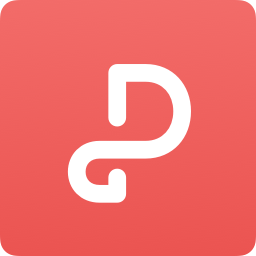金山pdf添加下划线的方法
2023-06-16 16:40:40作者:极光下载站
金山pdf是一款专业的编辑PDF文档的工具,在你可以在金山pdf中进行图章的添加,或者是创建签名等,或者是将PDF文档进行合并、拆分以及删除页面等操作,在金山pdf中我们使用到功能十分的丰富且实用,比如有些时候我们会对文档中编辑的内容进行下划线的添加,将重要的文字内容通过下划线标记出来,这样可以直观的查看到该重要内容,那么在金山pdf中进行下划线的添加的话直接在编辑选项卡下的工具栏中选择下划线工具进行添加即可,且还可以选择自己喜欢的颜色或者是线型进行设置,下方是关于如何使用金山pdf添加下划线的具体操作方法,如果你需要的情况下可以看看方法教程,希望对大家有所帮助。
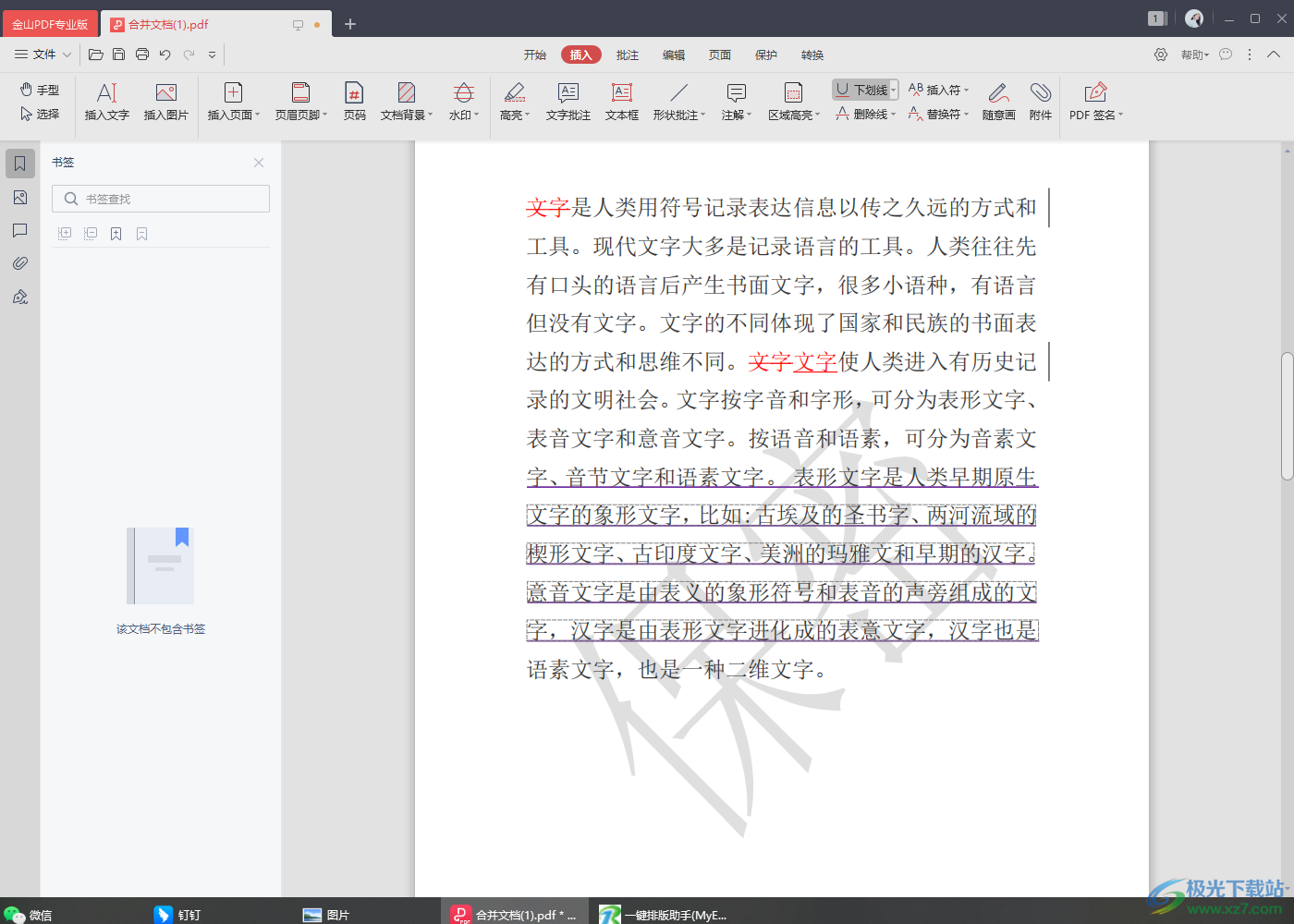
方法步骤
1.首先需要启用金山pdf软件,然后再将我们本地中保存的PDF文档通过金山pdf打开,如图所示。
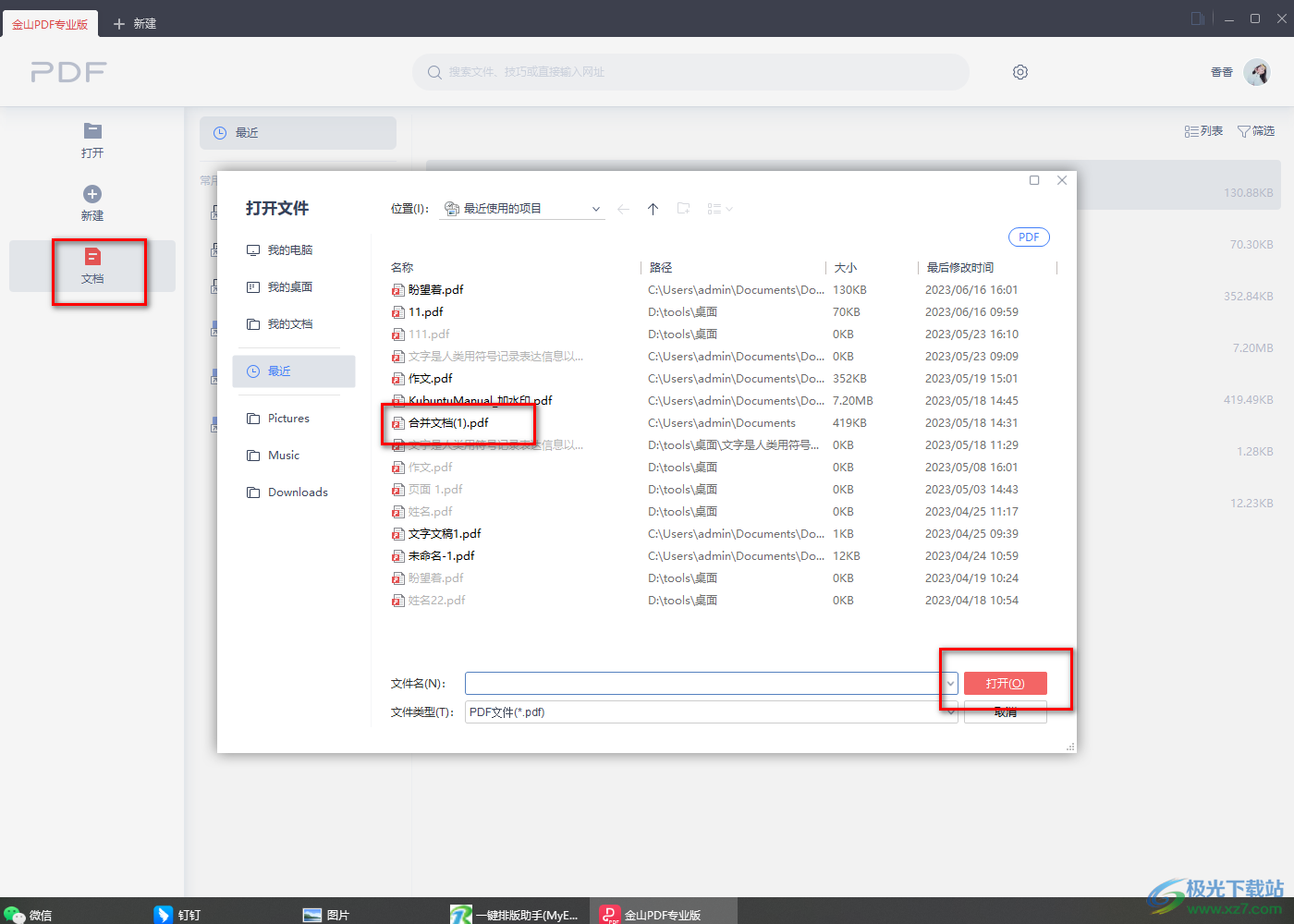
2.打开PDF文档之后,在编辑页面中,将页面顶部的【编辑】选项进行点击,接着在出现的工具栏中将【下划线】这个选项进行点击。
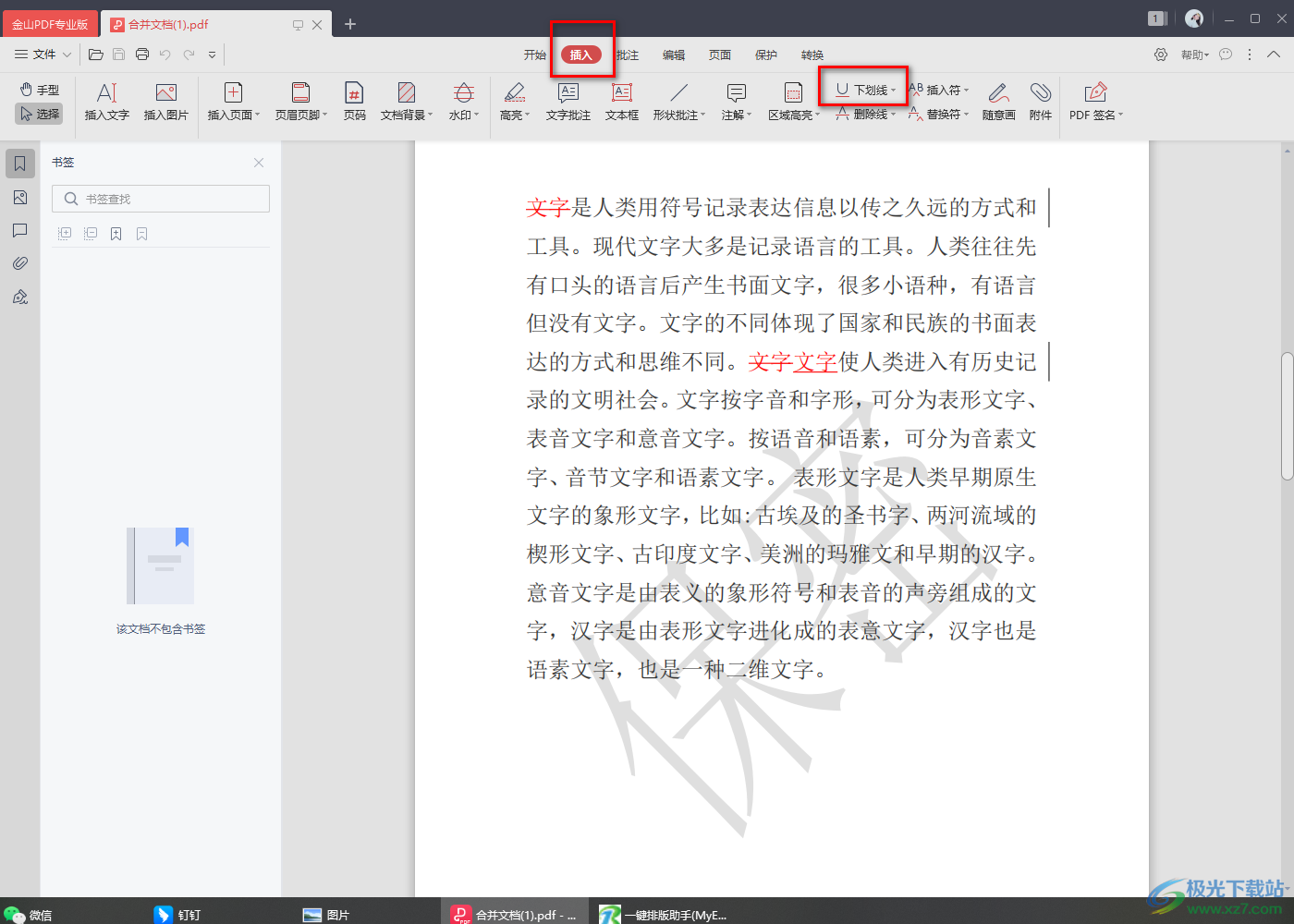
3.那么在下划线弹出的窗口中,有很多不同的颜色可以选择,选择其中自己喜欢的颜色进行点击。
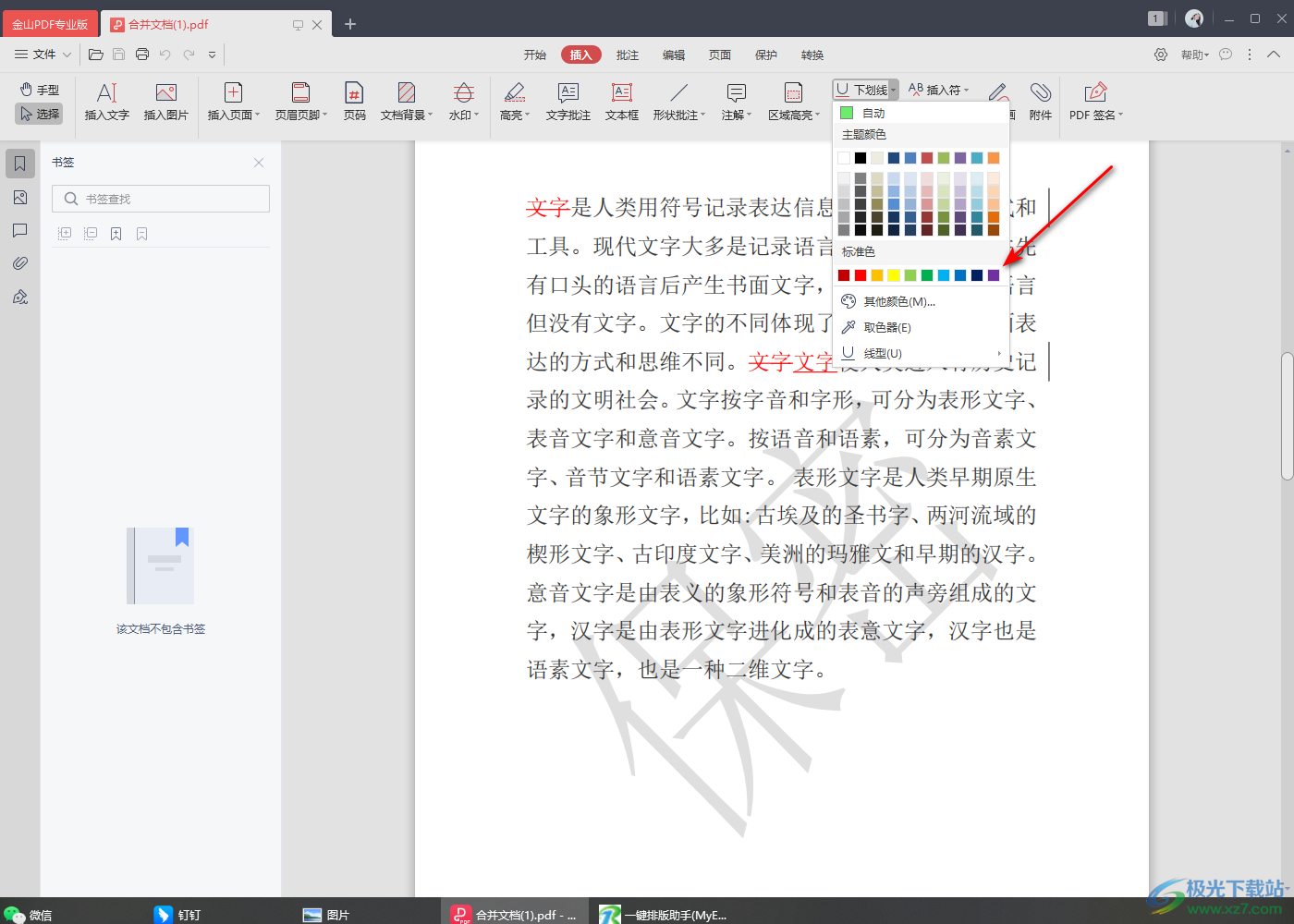
4.然后我们用鼠标左键在需要添加下划线的文字上进行框选,那么框选的文字就会有下划线的添加,如图所示。
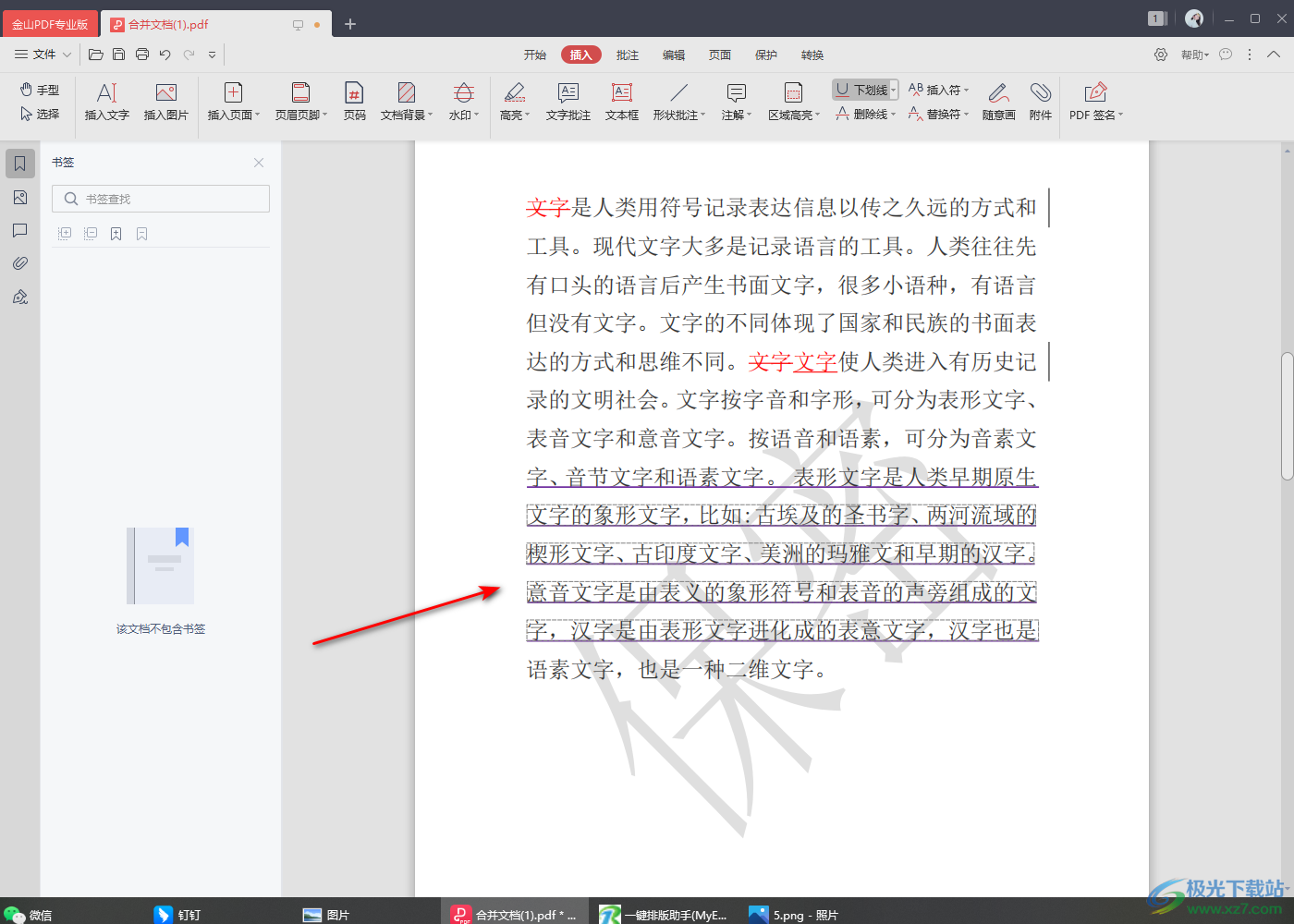
5.如果你不想要该下划线的话,那么你可以将添加的下划线文字进行点击选中,并且进行右键点击,选择【删除】选项即可进行删除。
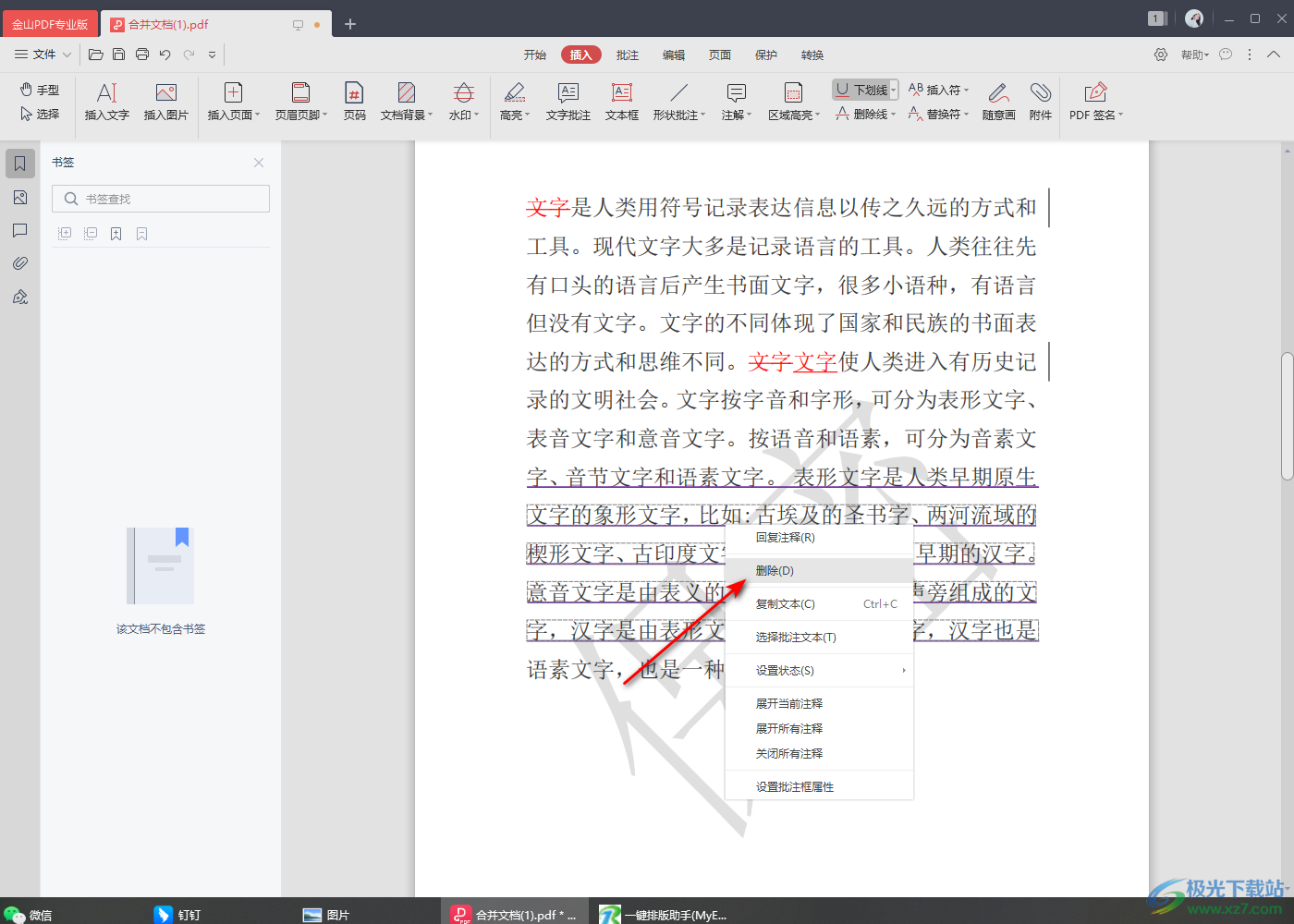
以上就是关于如何使用金山pdf添加下划线的具体操作方法,在金山pdf中进行下划线的添加是我们常常需要操作的步骤,有些时候会给一些非常重要的文字,或者是一些需要标记的文字内容进行下划线的添加,那么按照上述方法进行设置就好了,就可以任意的选择自己喜欢的颜色进行设置以及还可以选择波浪线型的下划线,感兴趣的话可以自己操作试试。